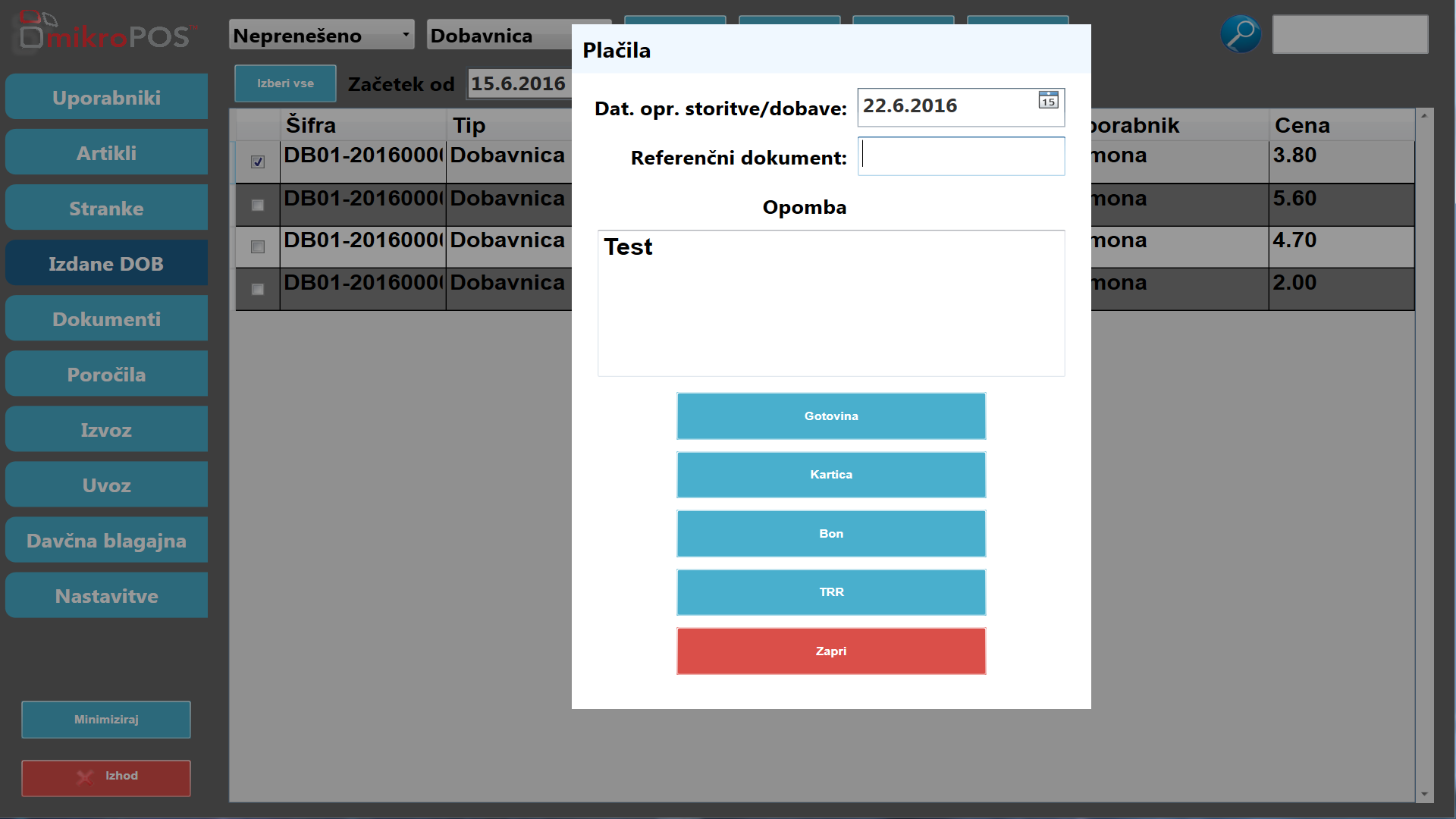Z gumbom Izdane dobavnice (Slika 146, Ikona 1) odpremo okno za pregled in urejanje dobavnic (ikona 2).
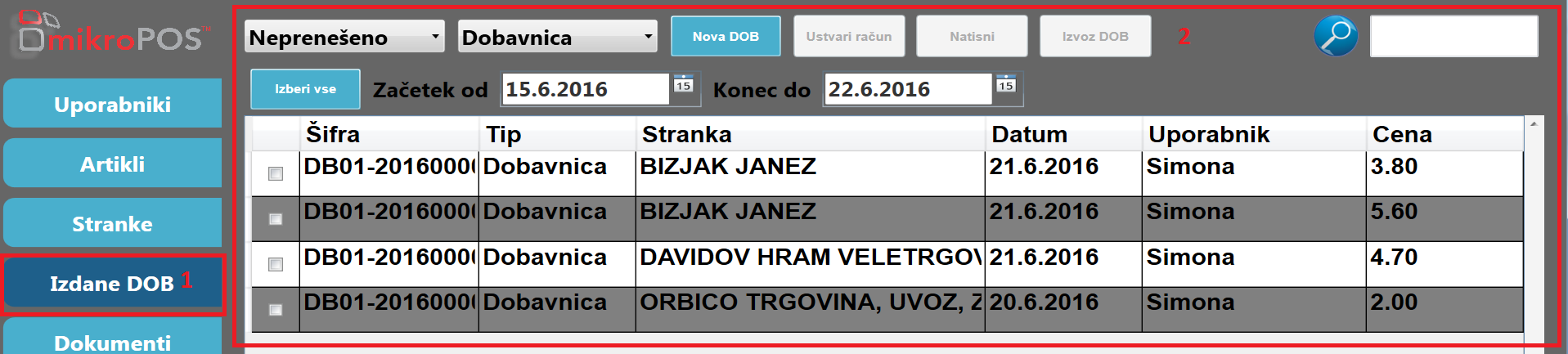
Za prikaz dobavnic lahko uporabimo datumsko omejevanje (Slika 147).
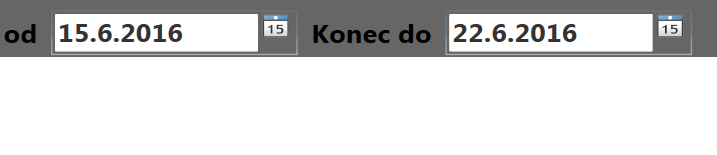
Pri urejanju dobavnic so nam na voljo gumbi Nova dobavnica, Ustvari račun, Natisni in Izvoz dobavnice (Slika 148). Vsi gumbi niso na voljo za vse vrste dobavnic.
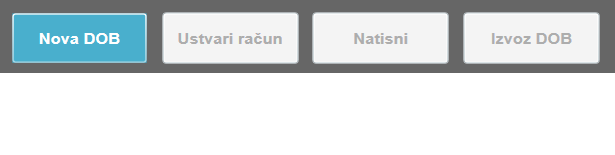
Pri dobavnicah lahko izbiramo med prenesenimi in neprenesenimi (Slika 149). Izbiramo lahko tudi ali pokaže dobavnico, dobavnica račun ali storno dobavnica račun (Slika 150). Med preneseno in nepreneseno opcijo lahko samo preklopimo, če je izbrana opcija dobavnica.
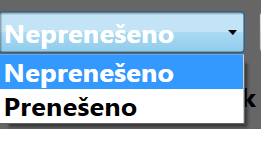
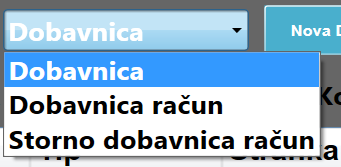
Pri kombinaciji Nepreneseno in dobavnica imamo na izbiro gumbe Nova DOB, Ustvari račun, Natisni in Izvoz DOB (Slika 151).

Pri kombinaciji Nepreneseno in dobavnica račun imamo na voljo gumbe Storno, Natisni in Izvoz računa (slika 152).

Pri kombinaciji Nepreneseno in storno dobavnica imamo na voljo samo gumb Natisni (Slika 153).

Pri kombinaciji Preneseno in Dobavnica imamo na voljo gumbe Natisni in Izvoz DOB (Slika 154).

Pri kombinaciji Preneseno in Dobavnica račun imamo na voljo gumbe Storno, Natisni in Izvoz eRačuna (Slika 155).

Pri kombinaciji Preneseno in Storno dobavnic imamo na voljo gumb Natisni (Slika 156).

Če pod opcijo Dobavnice izberemo gumb Nova dobavnica, se odpre okno DOB (Slika 157). Tukaj vnesemo vse podatke za kreacijo nove dobavnice: Ime stranke, nabavljene artikle, njihova količina in popust.
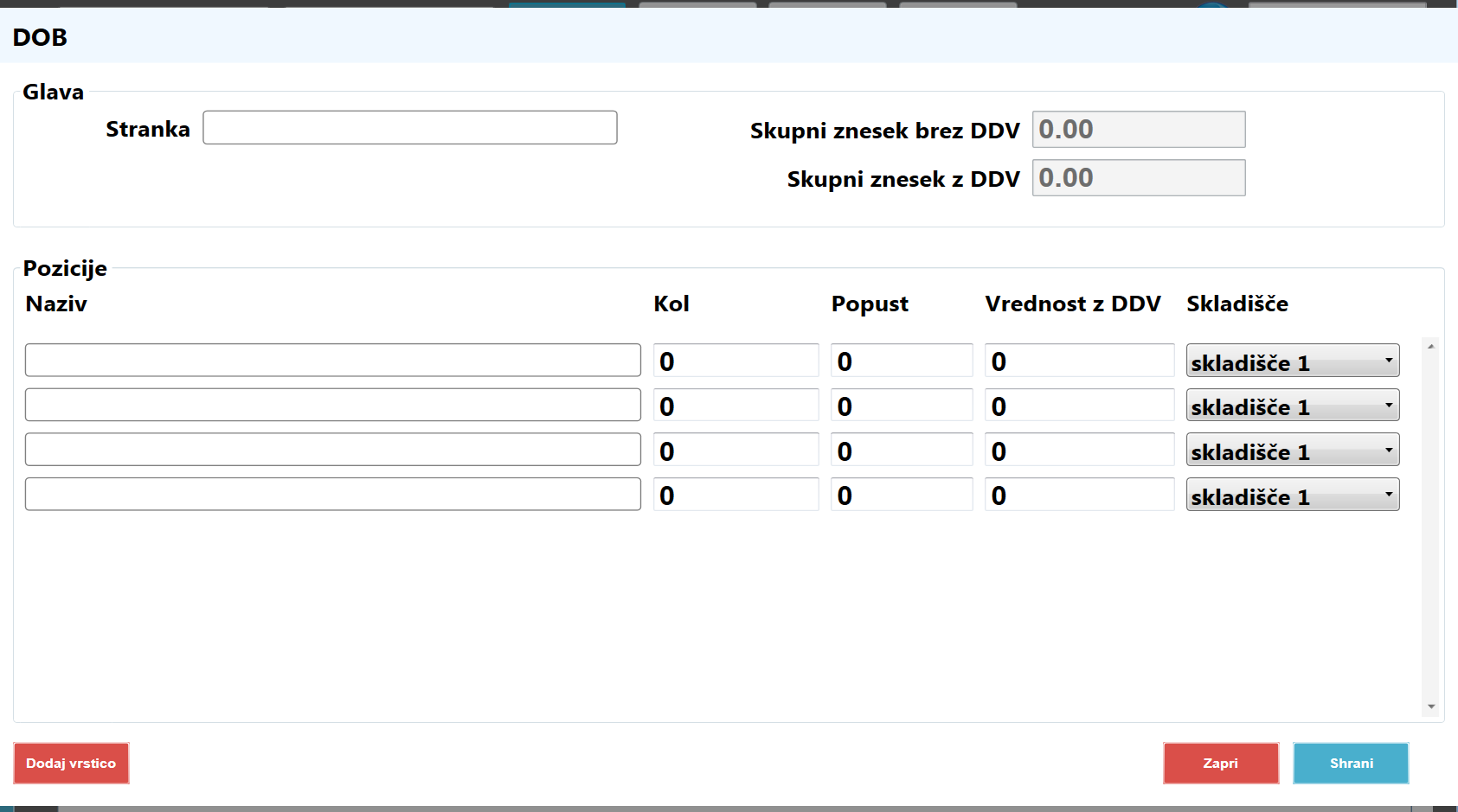
Pri kombinaciji Nepreneseno in Dobavnica imamo na voljo gumb Nova DOB (Slika 158).
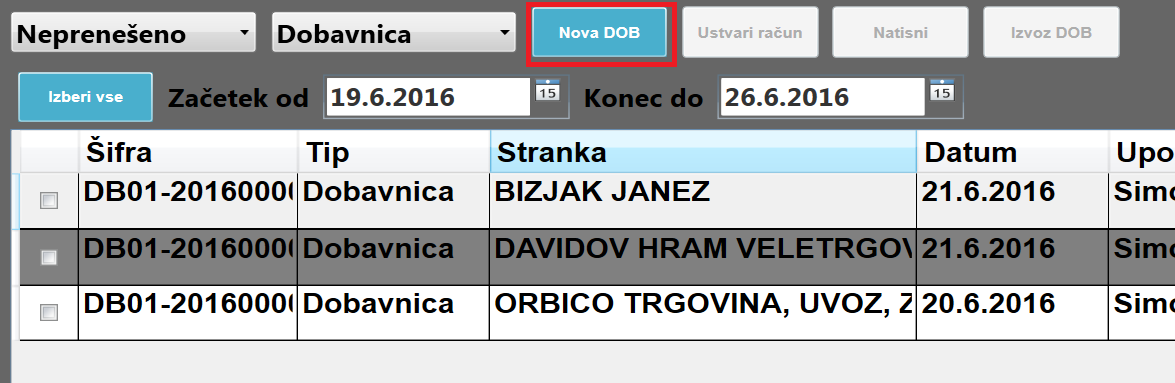
S klikom na gumb Nova DOB se nam odpre okno DOB (Slika 159). Tukaj lahko kreiramo novo dobavnico. Vnesemo podatke stranke (Ikona 1), informacije o artiklih na dobavnici, količini, popustih na artikle, vrednost artiklov z DDV in skladišče (Ikona 2, 3 in 4). Vse te informacije vnesemo ali spremenimo. Skupni znesek za dobavnico program sam izračuna (Ikona 5).
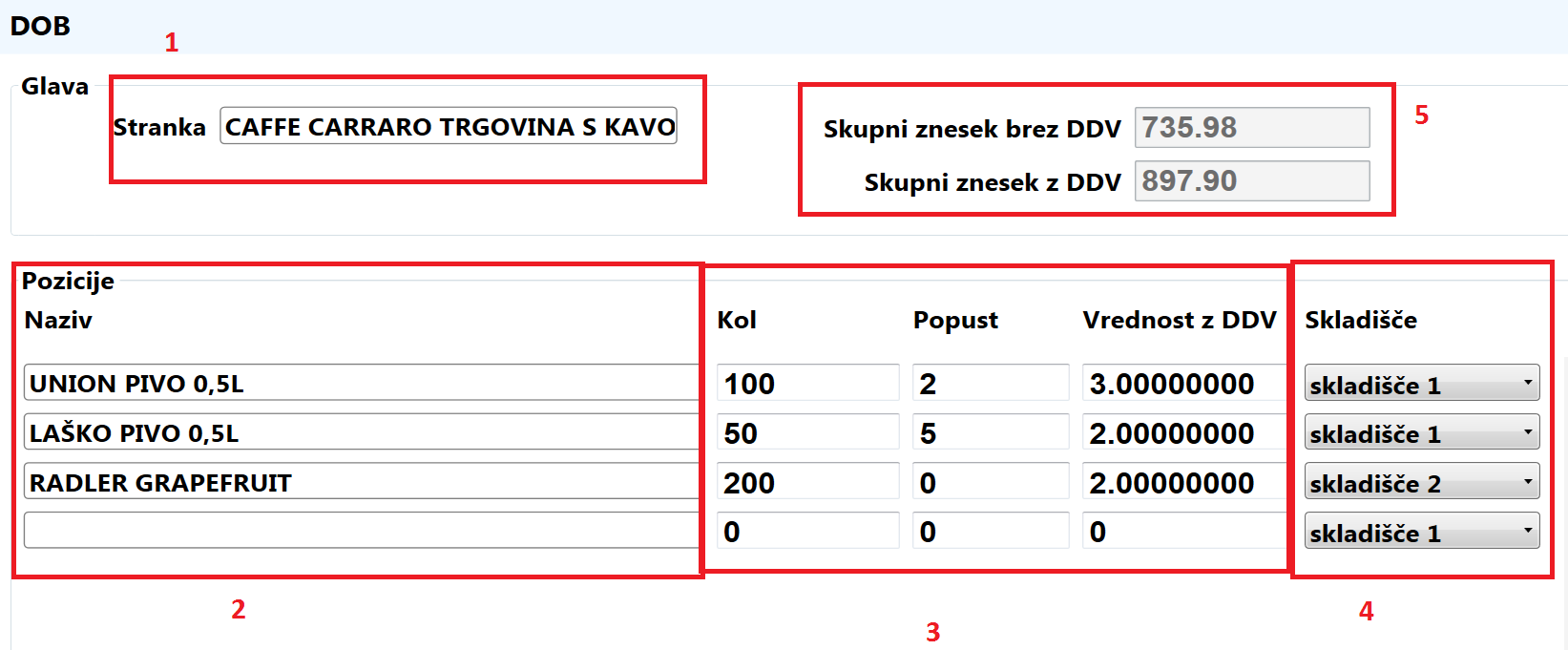
Pod opcijo Dobavnica lahko tudi vsako dobavnico na spisku označimo in ustvarimo račun (Slika 160).
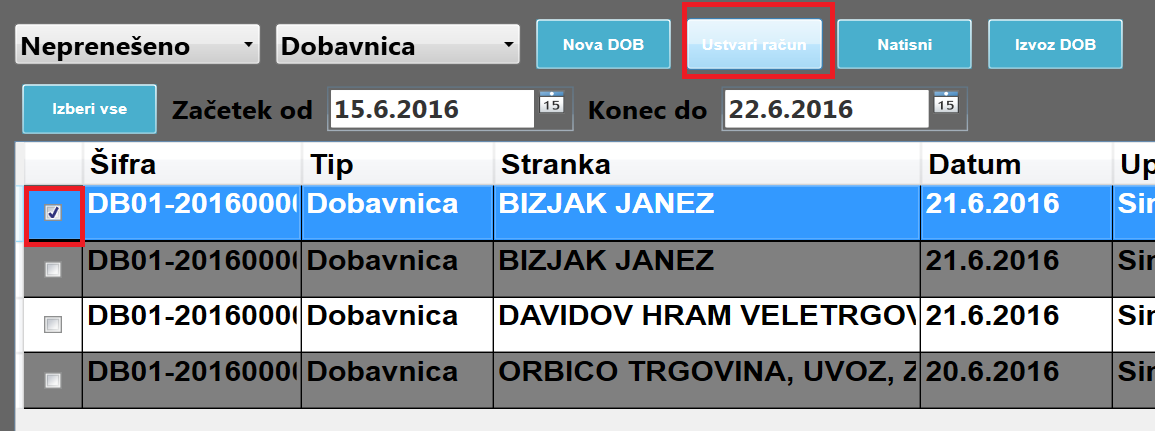
Odpre se novo okno Plačila (Slika 161). Tukaj ustvarimo račun in s tem zapremo dobavnico (ta izgine s spiska neprenesenih dobavnic). V tem oknu vidimo/določimo datum izdaje računa, določimo referenčni dokument, vnesemo opombo in izberemo način plačila. Dokument bo izginil iz okna neprenesene - dobavnica in se pojavil v oknu dobavnica račun.